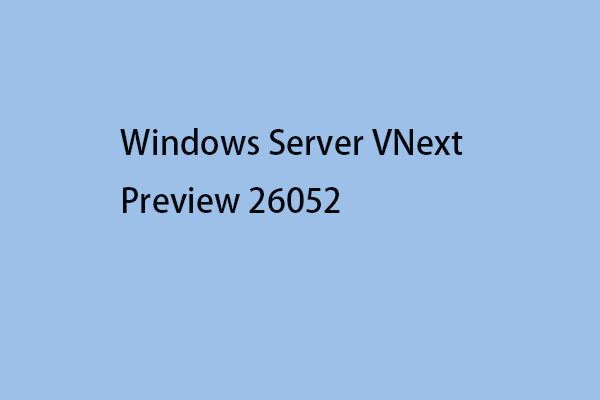Pada artikel kami sebelumnya, kami telah membahas kondisi kegagalan sistem pencadangan Windows Server, Pencadangan Server Windows tidak dapat menelusuri disk lokal, Pencadangan Windows Server “Membaca data; harap tunggu…”, dll. Di sini, kami membahas tentang “Pencadangan Server Windows tidak dapat melakukan masalah pencadangan tambahan.
Kami memiliki server Windows Server 2022. Kami mengaktifkan fitur cadangan server Windows di server ini. Kami ingin mengambil cadangan tambahan. Tapi itu membutuhkan cadangan penuh setiap saat. Kami mencoba sebagian besar solusi yang ditemukan di internet. Bagaimana cara kita mendapatkan tambahan?Microsoft
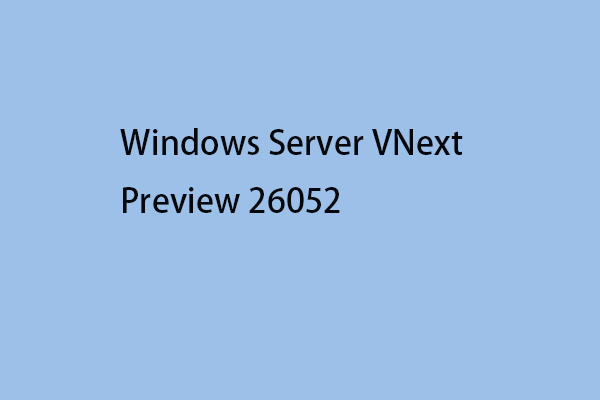
Pratinjau Windows Server VNext 26052: Unduh dan Instal
Microsoft telah mengumumkan Windows Server VNext Pratinjau 26052. Artikel ini memberikan detailnya dan Anda dapat mengetahui cara mengunduhnya.
Baca selengkapnya
Pencadangan Inkremental Pencadangan Server Windows
Windows Server Backup (WSB) menyediakan kemampuan untuk menjalankan pencadangan tambahan, hanya mencadangkan data yang diubah saat menjalankan tugas pencadangan terjadwal, sehingga membuat pencadangan lebih cepat. Pencadangan tambahan didasarkan pada pencadangan terakhir, jadi jika semua pencadangan tambahan sebelumnya hilang, pemulihan tidak dapat berhasil dilakukan. Oleh karena itu, secara default, WSB akan membuat pencadangan penuh setelah 6 pencadangan tambahan, atau menjalankan pencadangan terjadwal 14 hari sejak pencadangan penuh terakhir.
WSB tidak mengharuskan Anda menghapus cadangan lama secara manual. Fitur manajemen penggunaan disk otomatis secara otomatis menghapus cadangan lama ketika tidak ada cukup ruang untuk menyimpan cadangan baru. Anda mungkin menyukai artikel ini – Cadangan Server Windows tidak menghapus cadangan lama.
Pencadangan Server Windows Tidak Melakukan Pencadangan Tambahan
Banyak pengguna melaporkan bahwa mereka mengalami masalah “Windows Server Backup tidak melakukan pencadangan tambahan”. Ada beberapa alasan untuk masalah ini:
- Cadangan pada target dihapus/tidak ada.
- Cuplikan volume sumber tempat pencadangan terakhir diambil akan dihapus.
- 14 pencadangan tambahan telah dilakukan sejak pencadangan penuh terakhir.
- Lebih dari 14 hari telah berlalu sejak pencadangan penuh terakhir.
Cara Memperbaiki Pencadangan Server Windows Tidak Melakukan Pencadangan Inkremental
Sekarang, mari kita lihat cara menghilangkan masalah ‘Windows Server Inkremental Backup tidak berfungsi’.
Perbaiki 1: Mulai ulang Salinan Bayangan Volume
Anda dapat memulai ulang layanan Volume Shadow Copy untuk menghilangkan masalah “Server Windows tidak akan melakukan pencadangan tambahan”.
1. Tekan tombol Jendela + R kunci bersama untuk membuka berlari kotak dialog. jenis layanan.msc di dalamnya.
2. Gulir ke bawah daftar untuk menemukan Salin Volume Bayangan. Klik kanan untuk memilih Mengulang kembali.
Perbaiki 2: Mulai ulang Server Cadangan Windows
Kemudian, Anda dapat mencoba memulai ulang Pencadangan Server Windows untuk memperbaiki masalah “Server Windows tidak akan melakukan pencadangan tambahan”.
1. Buka Manajer Server Windows lalu klik mengatur.
2. Pilih Hapus Peran dan Fitur lalu klik Berikutnya untuk melanjutkan.
3. Pilih Server dari daftar yang ingin Anda hapus peran dan fiturnya, lalu klik Berikutnya. Kemudian, pilih peran Server dan klik Berikutnya.
4. Hilangkan tanda centang Cadangan Server Windows kotak, lalu klik Berikutnya. Terakhir, klik meninggalkan untuk mematikan Cadangan Server Windows.
5. Setelah itu, restart Windows Server Backup untuk memeriksa apakah masalah masih berlanjut.
Perbaiki 3: Buat Ulang Tugas Pencadangan Inkremental
Anda dapat mencoba membuat ulang tugas tambahan di Windows Server Backup untuk memperbaiki masalah “Windows Server Backup tidak melakukan pencadangan tambahan”.
1. Buka Cadangan Server Windows, dan klik Konfigurasikan Pengaturan Kinerja….

2. Kemudian, Anda bisa melihatnya Optimalkan Kinerja Cadangan jendela Anda bisa mengklik Performa pencadangan lebih cepatlalu klik OKE.
- Performa pencadangan lebih cepat: Opsi ini akan melacak perubahan sejak pencadangan terakhir.
- Bea cukai: Anda dapat memilih item tertentu dan memilih cadangan tambahan untuk volume yang ingin Anda cadangankan.

3. Tekan Jadwal Pencadangan…lalu ikuti petunjuk di layar untuk mengonfigurasi pencadangan tambahan di Windows Server 2022.
Perbaiki 4: Coba Alternatif Cadangan Server Windows
Jika solusi di atas tidak berhasil, Anda dapat mencoba alternatif pencadangan Windows Server untuk membuat tugas pencadangan tambahan. Untuk melakukan itu, perangkat lunak cadangan server – MiniTool ShadowMaker adalah asisten yang hebat. Ini adalah perangkat lunak ramah pengguna yang menyediakan solusi pencadangan dan pemulihan data lengkap.
Ini mendukung Windows Server 2022/2019/2016/2012/2012 R2. Ini dirancang untuk mencadangkan sistem operasi, disk, partisi, file, dan folder serta mengkloning SSD ke SSD yang lebih besar.
1. Unduh, instal, dan jalankan MiniTool ShadowMaker. Lalu klik Teruslah Bereksperimen.
Coba MiniTool ShadowMakerKlik untuk mengunduh100%Bersih & Aman
2. Setelah masuk ke antarmuka utama, buka Dukungan kaca MiniTool ShadowMaker memilih sistem operasi sebagai sumber cadangan secara default. Jika Anda ingin membuat cadangan file, klik Folder dan File dan centang file yang ingin Anda buat cadangannya.
3. Lalu klik SASARAN untuk memilih disk target untuk menyimpan gambar cadangan. Disarankan untuk memilih hard drive eksternal sebagai tujuan.

4. Untuk menyiapkan pencadangan tambahan, Anda harus mengunjungi pilihan lalu klik Skema Cadangan. Secara default, memang demikian Skema Cadangan tombolnya dimatikan dan Anda harus menyalakannya kembali. Di sini, MiniTool ShadowMaker menyetel pencadangan tambahan secara default dan Anda hanya perlu menyetel nomor versi file gambar cadangan.

5. Lalu klik Cadangkan Sekarang untuk memulai proses pencadangan Windows Server. Atau, Anda dapat mengklik Cadangkan nanti untuk menunda tugas pencadangan. Kemudian, Anda dapat menemukan tugasnya mengatur kaca

Intinya
Apakah Anda menemukan kesalahan – Pencadangan Server Windows tidak melakukan pencadangan tambahan? Bagaimana cara memperbaiki masalah pada PC Anda? Setelah membaca artikel ini, Anda tahu apa yang perlu Anda lakukan – coba beberapa cara untuk menghilangkan kesalahan dan coba alternatif Cadangan Server Windows – MiniTool ShadowMaker.